電腦的記事本是一個文本編輯器,可用於創建具有.txt檔案擴展名的基本檔案。有時,我們經常不會注意到電腦上記事本的管理,導致記事本檔案因誤操作而被刪除或丟失。其他諸如突然斷電、系統突然關機、不可靠的第三方程式介入、軟體衝突等也是記事本檔案丟失的重要原因。
如何救援丟失的記事本檔案?
首先檢查您是否有任何記事本檔案備份或嘗試通過檢查資源回收筒來救援它們。如果您不小心刪除或刪除了電腦上的記事本/文本/ .txt檔案和備份,甚至清理資源回收筒,請不要擔心。您仍然有機會救回它們。
為什麼可以救援丟失的記事本檔案
無論任何類型的檔案,在電腦磁碟上存儲檔案時,每一個檔案都是分檔頭和檔案內容兩個部分。檔頭的作用是用來記錄檔案名稱,以及資料內容儲存在哪部分的磁碟空間中的資訊。而檔案內容就是我們所看到的完整的檔案。運行在磁碟上的系統windows或mac是通過檔頭記錄的資訊,才找到檔案的資料內容的。而當Windows刪除檔案時,事實上是將檔頭的資訊刪除,將檔案內容標記為刪除。從外部視角,這個動作可以視為是將原本這個檔案佔用硬碟空間釋放出來,日後給其他要儲存進硬碟的新的檔案使用。因此,在新檔案未被存儲進來替換掉舊檔案之前,舊檔案都可以被救援。
我們建議您使用Bitwar Data Recovery救援永久刪除的文本檔案。Bitwar Data Recovery是一款功能強大、效率高且操作簡潔的檔案救援軟體,可以讓您毫不費力地救援刪除,格式化,丟失或意外刪除文本文檔。您可以點擊下方的下載按鈕下載安裝到您的電腦上。
注意:請不要將其安裝在包含丟失檔案的磁碟区上,否則可能會導致無法挽回的檔案丟失。
用Bitwar Data Recovery救援丟失的文本檔案
步驟1:啟動Bitwar Data Recovery軟體。在標準模式下根據檔案丟失的原因選擇救援模式。
● 誤刪除檔案:可以從此處恢復意外刪除的磁碟中的檔案。
● 誤格式化磁碟機:可以從此處救援格式錯誤的磁碟,包括USB隨身碟,可移動硬碟和存儲卡等外接式裝置。
● 隨身碟/記憶卡:可以從此處恢復USB隨身碟,可移動硬碟和存儲卡等外接式裝置上的意外刪除的檔案。
● 資源回收筒救援:可以從此處救援資源回收筒中因錯誤清空或刪除的檔案。
● 磁碟區消失:意外重新分區或Ghost安裝系統導致分區丟失,您可以在此處找到丟失的分區和檔案。
● 深度恢復:深度恢復可以匹配分區中的現有文件結構可以找到更多文件,但如果沒有提供文件名,掃描將花費更長時間。
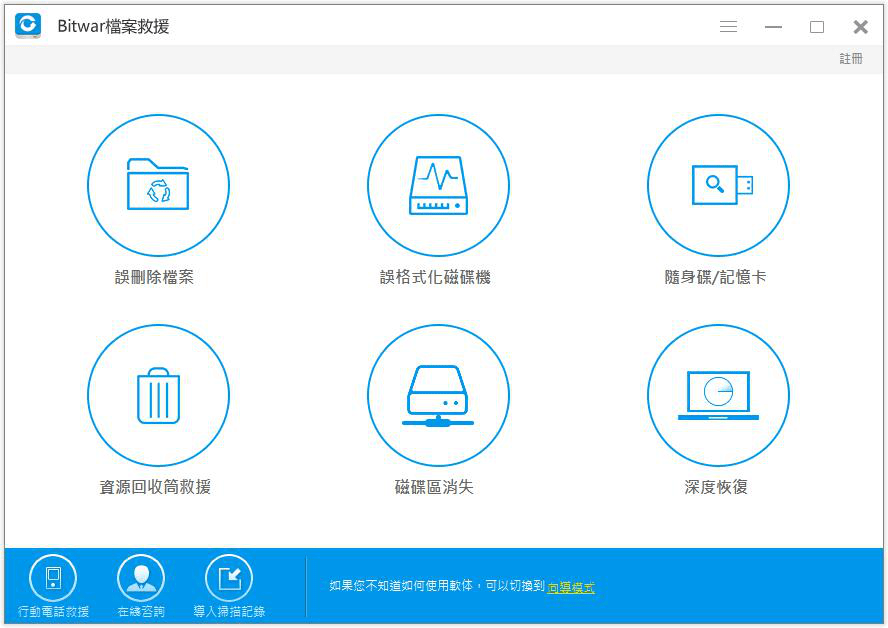
步驟2:請選擇目標分割區/設備來救援丟失的記事本檔案,然後單擊下一步。
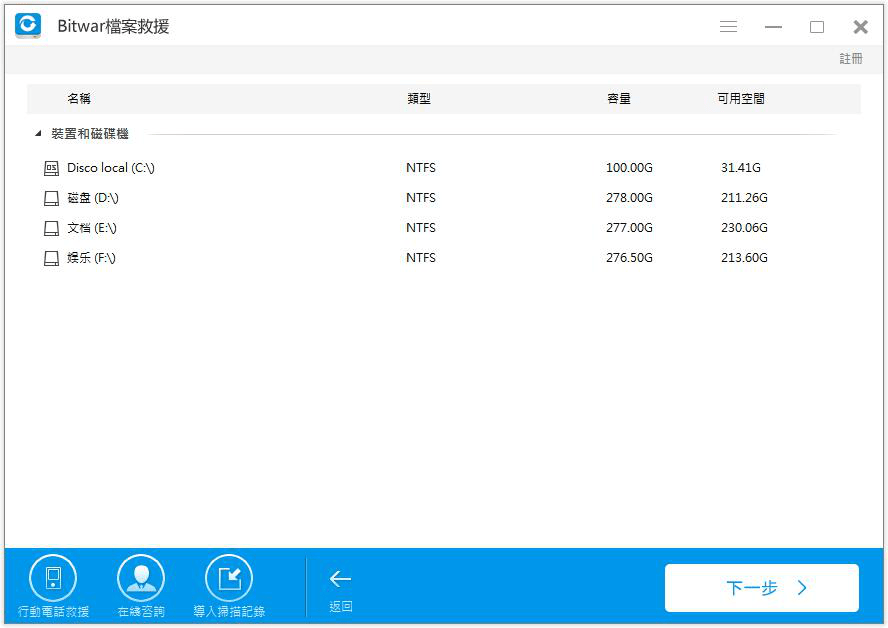
步驟3:選擇包含TXT的「文檔」類型。然後點擊「下一步」按鈕。
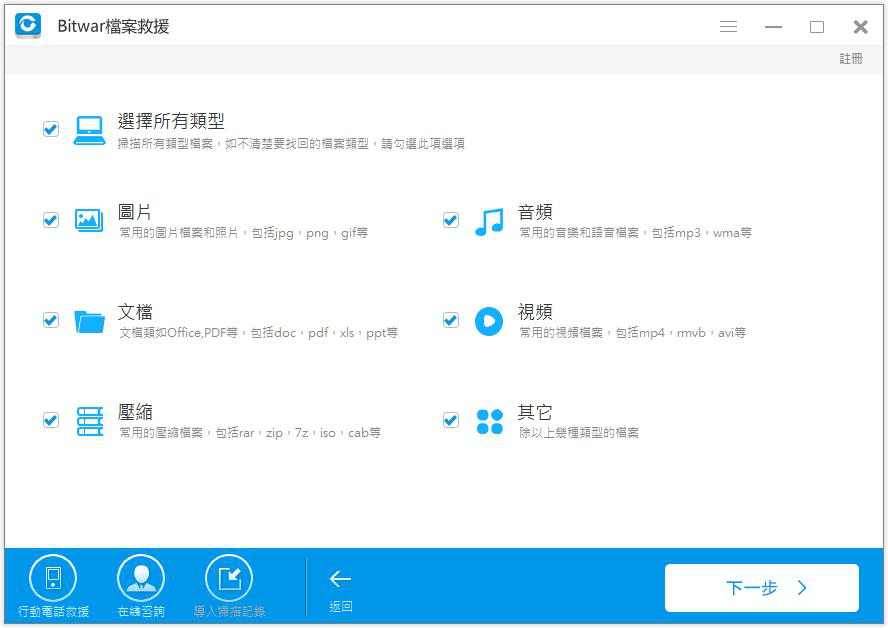
步驟4:現在,Bitwar Data Recovery將開始掃描以快速找到丟失的檔案,在這裏,如果您找到所有需要的檔案,您可以通過按停止按鈕停止掃描然後預覽它。
掃描完成後,您會看到所有與選區匹配的缺失檔案將被列出。找到你想要的文本,然後你可以在救援之前用預覽選擇性救援。並選擇您想要的文本,然後單擊「復原」按鈕將它們保存到其他分割區 /其他存儲設備。
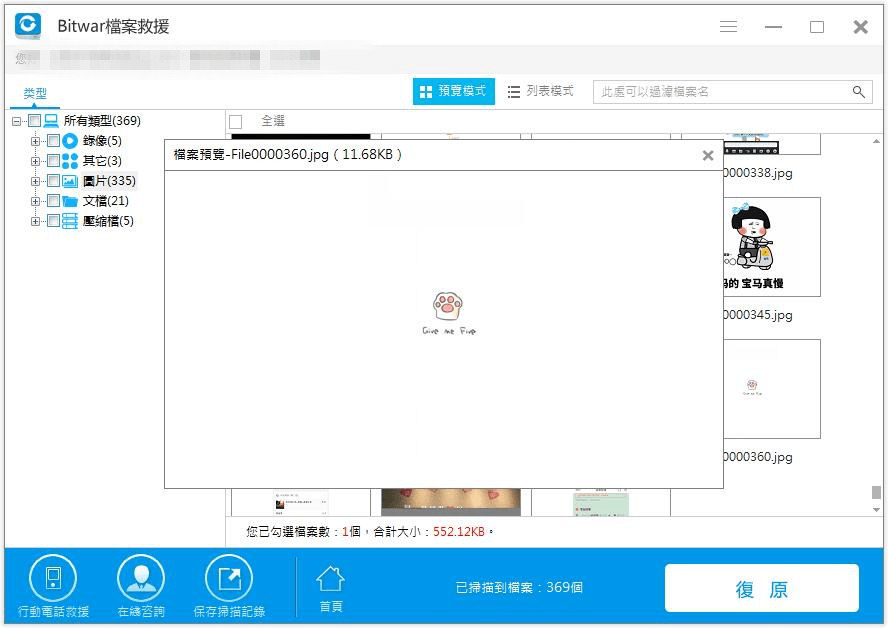
通過這樣做,丟失的記事本txt檔案已被救援。





